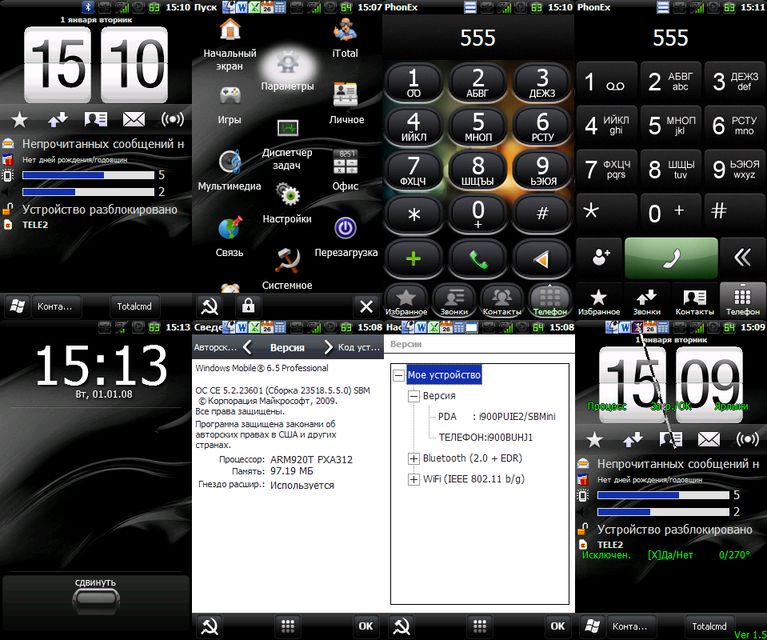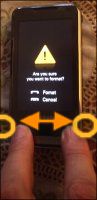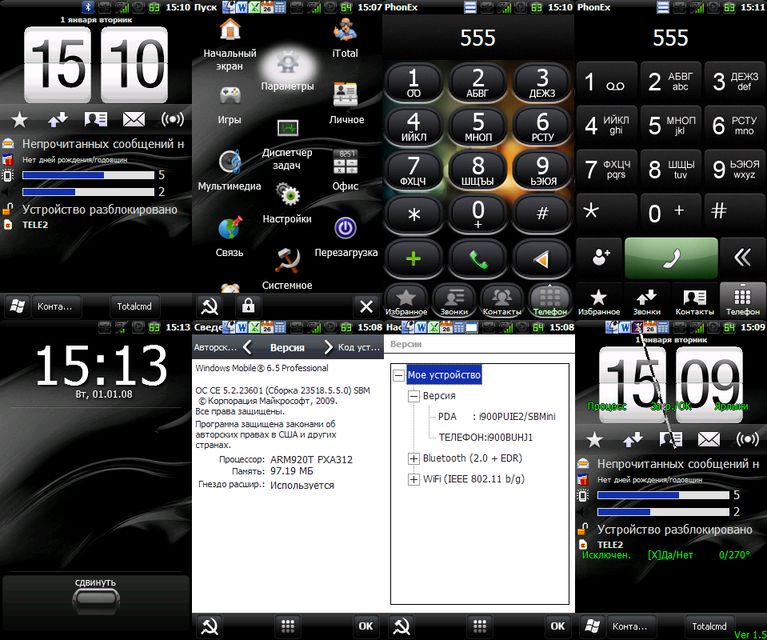
SBMini 2010!
Это облегчённая сборка на базе билда 23518 (с "Пуском" снизу) без титаниума, малины и Спб ...
Установите все что именно Вам нужно на эту прошивку!
Что входит в прошивку:
- FingerKeyb
- MCSmsFix
- Totalcmd - обновленный
- XTask - замена wkTask
- JBed
- Говорящие часы
- Messaging
- СТпланировщик
- ReRemind
- SMS-Chat
- Офис 2010
- PanoCalcPro
- ThumbCal
- PhonEx
- SRS_WOW
- FingerSuite
- TouchResponse
- QuickPad
ИНСТРУКЦИЯ ПО ПЕРЕПРОШИВКЕ:
У вас в WitU - должна стоять прошивка не старее чем, на базе DXIA2-DXIA5-DXID1 или на основе русской PUIC2, в общем - если у вас прошивка не на одной из мною перечисленных, то вам нужно перешивать ещё бутлоудер от этих прошивок, его версия для этих прошивок - 1.37
У кого уже стоят указанные выше прошивки - перешивать бут - НЕ НУЖНО!
Прошивать лучше прошивальщиком версии 1.6.4 для XP (GRANDPRIX), за остальные версии - не знаю, поскольку сам пользуюсь только им и проблем никогда не возникало ...
Порядок прошивания:
Берём GRANDPRIX_1.6.4_XP
Для тех, у кого стоит старая прошивка в аппарате:
1) в нём жмём на кнопку "LOADER" - выбираем файл бутлоудера с расширением ".nb0"
2) жмём на кнопку "PDA" - выбираем файл моей прошивки с расширением ".bin" - а если конкретно - типа "BARBOSSWM6.5_I_RC.bin", поскольку названия в дальнейшем будут меняться ...
3) снимаем ВСЕ! галки в программе!!!
4) жмём на кнопку "Detect"
5) собственно, говоря - только теперь(!) подключаем сам аппарат к ПК
6) берём стилус или зубочистку или иголку(нежелательно, правда ) - в общем, тыркаем в дырку сверху аппарата с надписью "RESET"
7) теперь аппарат перезагрузившись, после вашего тыркания стилусом - будет увиден прошивальщиком и подсветится надпись в прошивальщике на кнопке "Start Downloading"
ничего не ждём и быстро - быстро жмакаем на эту кнопку в проге
9) начнётся прошиваться бутлоудер причём очень быстро
10) после окончания процесса прошивки бута кпк сам автоматически перезагрузится
11) кнопка "Start Downloading" потухнет и сразу после перезагрузки кпк - опять подсветится, на экране WitU появится надпись WitU или Omnia (без разницы - не имеет значения)
12) ничего не пугаемся (!) и повторно жмём на кнопку "Start Downloading"
13) всё - процесс самой прошивки начнётся как обычно с показом индикатора прогресса на экране WitU
14) после перезагрузки аппарата - отсоединяем от ПК
15) ждём на экране звуков загрузке и .... !!!!!!!!!!!!!!!!!!!!!!!!!!!!!!!!!!!!!!!!!!!!!!
16) берём стилус или зубочистку в правую руку(для правшей ) а левой рукой и двумя пальцами зажимаем левую и правую нижние хард-кнопки WitU, причём - САМОЕ ВАЖНОЕ(!) - ЗАЖИМАЕМ НЕ ПО СЕРЕДИНЕ КНОПОК(!) А БЛИЖЕ К КРАЯМ КОРПУСА(!!!)
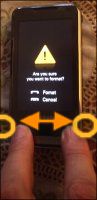
17) не берём в голову, то есть полностью "забиваем" на всё то, что творится в данный момент на экране кпк и НЕ ОТЖИМАЯ ПАЛЬЦЕВ ОТ КНОПОК - ТЫЧЕМ В КНОПКУ "RESET" И ОПЯТЬ ЖЕ НЕ ОТПУСКАЕМ ИХ ДО ТЕХ ПОР ПОКА НЕ ПОЯВИТСЯ ЭКРАН ХР!!!
18) соглашаемся на ХР и собственно - ВСЁ!
19) после этого произойдёт "первая" загрузка прошивки после ХР и НЕ ТРОГАЕМ! ДИСПЛЕЙ КПК!!! ДО ТЕХ ПОР, ПОКА КПК САМ НЕ ПЕРЕЗАГРУЗИТСЯ!
20) далее можно и нужно нажать на экран как появится надпись "Тапните по экрану для калибровки и т.д.. бла-бла-бла ..."
21) Начнётся автоматическая установка программ и по окончании оной кпк ещё раз сам перезагрузится!
22) собственно - только теперь и можно пользоваться аппаратом ...
Для тех, кому шить загрузчик не нужно пропускают пункты:
- 1, с 9-го по 12-й ...
P.S. Перед перепрошиванием на эту прошивку (тем более если Вы не уверены какая версия прошивки у Вас сейчас), желательно сначала прошиться этой-> скачайте ее здесь, здесь, или здесь
ЕЩЁ РАЗ - ДЛЯ ТЕХ, КТО В "ТАНКЕ":
1) ПРОШИЛИСЬ
2) ДОЖДАЛИСЬ ПЕРВОГО ЗВУКА ЗАГРУЗКИ
3) ВОТКНУЛИ СТИЛУС ИЛИ ЗУБОЧИСТКУ В ДЫРКУ ДЛЯ СОФТ-РЕСЕТА, ПРЕДВАРИТЕЛЬНО ЗАЖАВ ПАЛЬЦАМИ НА КРАЯХ(!) ЛЕВУЮ И ПРАВУЮ ХАРД-КНОПКИ
4) УВИДЕЛИ ПРЕДЛОЖЕНИЕ НА ВРАЖЕСКОМ ЯЗЫКЕ О ХАРД-РЕСЕТЕ - СОГЛАСИЛИСЬ!
5) ОПЯТЬ НА ВСЯКИЙ СЛУЧАЙ - ДОЖДАЛИСЬ ПЕРВОГО ЗВУКА ЗАГРУЗКИ
6) ВОТКНУЛИ СТИЛУС ИЛИ ЗУБОЧИСТКУ В ДЫРКУ ДЛЯ СОФТ-РЕСЕТА, ПРЕДВАРИТЕЛЬНО ЗАЖАВ ПАЛЬЦАМИ НА КРАЯХ(!) ЛЕВУЮ И ПРАВУЮ ХАРД-КНОПКИ
7) СДЕЛАЛИ ЕЩЁ РАЗ "КОНТРОЛЬНЫЙ" ХР!!
8) УБРАЛИ СВОИ "ШАЛОВЛИВЫЕ" РУЧКИ ОТ ДЕВАЙСА ВООБЩЕ ПОДАЛЬШЕ!!!!
9) !!!!!
10) РАСКРЫЛИ РОТ И ВНИМАТЕЛЬНО СМОТРИМ НА ЭКРАН ДЕВАЙСА, НЕ ТРОГАЯ ЕГО РУКАМИ!
11) ЖДЁМ ДО ТЕХ ПОР - ПОКА САМ ДЕВАЙС БЕЗ ВАШЕГО УЧАСТИЯ - САМ ПЕРЕЗАГРУЗИТСЯ!!!
12) ТОЛЬКО ПОСЛЕ ЭТОГО(ПЕРВОЙ АВТОМАТИЧЕСКОЙ ПЕРЕЗАГРУЗКИ!) - МОЖНО УЖЕ СМЕЛО ВЗЯТЬ В РУКИ ДЕВАЙС!
13) СМОТРИМ НА ЭКРАН И ЕСЛИ ВИДИМ НАДПИСЬ НА ЭКРАНЕ: "КОСНИТЕСЬ ЭКРАНА И БЛА-БЛА-БЛА ..."
- ТО ОБЯЗАТЕЛЬНО ОДИН РАЗ ЖМАКАЕМ ПО ЭКРАНУ!
14) ТЕПЕРЬ - ОПЯТЬ КЛАДЁМ ДЕВАЙС НА СТОЛ ИЛИ ПОФИГ КУДА И ЕДИНСТВЕННОЕ ЧЕГО ДОЖИДАЕМСЯ - ТАК ЭТО ТОГО, ЧТО ДЕВАЙС САМ СЕБЯ ВО ВТОРОЙ РАЗ ПЕРЕЗАГРУЗИТ!!!
15) ТЕПЕРЬ ПОСЛЕ ВТОРОЙ АВТОПЕРЕЗАГРУЗКИ - ИСПОЛЬЗУЕМ ДЕВАЙС ПО НАЗНАЧЕНИЮ ИЛИ НЕ ПО НАЗНАЧЕНИЮ ...
ПЛЮС - ПРОЧТИТЕ ОБЯЗАТЕЛЬНУЮ ИНСТРУКЦИЮ:
Во-первых:
- просто, как пожелание, и ничего более: владельцам сим-карт операторов "большой тройки"(Мелафон-МТС-Бедлайн) - заранее вытащите перед прошивкой свои "продвинутые" симки или сразу после перепрошивки проделайте это, но до обязательного первого "ХР" после прошивания!!!
(объясняю: на эти три оператора в прошивке при вставке симки или сразу после прошивки - система всегда предлагает применить "автоматические" настройки и соответственно часто бывает, что именно из-за этого не получается корректно провести обязательную "кастомизацию" системы после прошивания, после первой автоперезагрузки(!), или того же "ХР"!!!)
Во-вторых:
- по умолчанию - все графические файлы проассоциированы с Resco Photo Viewer-ом, которого в прошивке и в помине нет, поскольку он должен находиться в моём сторадже: \\My Storage\Program Files\Resco Photo Viewer\________тут!______
Соответственно, вам нужно самим или заранее или позже скопировать архивчик с этой программой и именно в это место!!!
Поверьте - из всех фотоальбомов - этот, сейчас самый адекватный и удобный, да ещё с кучей примочек полезных, да к тому же на русском языке!
В-третьих:
- по умолчанию, проговаривание часов ежечасно не активировано!
Поэтому, чтобы данная функция у вас заработала - нужно всего лишь один раз открыть и закрыть программу "Планировщик" (Пуск -> Личное -> "Планировщик")
По умолчанию в ней прописано следующее расписание:
- с 10.00 до 21.00 часов - проговаривание ежечасно текущего времени!
- ВНИМАНИЕ!
Планировщик использует программу "Boban Voice Time", в которой по умолчанию выставлена функция проговаривания времени "НЕЗАВИСИМО"! от состояния уровня громкости!!!
Поэтому - выключив звук в самой системе - ВЫ НЕ ВЫКЛЮЧИТЕ ЗВУК ПРОГОВАРИВАНИЯ ЧАСОВ!!!
Так, что не удивляйтесь, что на каком-нибудь совещании - у вас будет играть мелодия "Маяка" с проговором времени, при выключенном звуке в системе!!!
Для того, чтобы отрегулировать так как вам нужно, в том числе поставить системный звук для программы - зайдите в её настройки:
- Пуск -> Настройки -> "Установки VoiceTime" и выставьте нужные именно вам и приемлемые для вас настройки для воспроизведения времени!
- далее, расписание такое:
- ежедневно в 00.30 - планировщик выключает телефонную часть комуникатора!!!
(то есть переводит в режим "Самолёта")
- в 02.30 - выключает звук в системе!!!
- в 03.00 - производит софт-ресет девайса!!!
- в 03.30 - включает обратно звук в системе!
(собственно, само выключение звука сделано для того, чтобы после автоматического софт-ресета не было слышно звуков загрузки системы, дабы не будить окружающих!)
- ну и собственно, в 06.30 - включается автоматом телефонная часть девайса, то есть произойдёт выход из режима "Самолёта" в обычное состояние!!!
Эти настройки сделаны на ежедневное срабатывание!!!
Поэтому, кому нужен другой график или вообще это не нужно - то в самом планировщике - всё заранее корректируйте и отключайте! Иначе без отключения - всё будет работать без вашего ведома в фоне и ежедневно!!!
Скачать
Скачать (vip-file)
Скачать (depositfiles)
Скачать (letitbit)